- Auteur Jason Gerald [email protected].
- Public 2024-01-19 22:12.
- Dernière modifié 2025-01-23 12:18.
Ce wikiHow vous apprend comment extraire et ouvrir un dossier GZ, un type de dossier compressé (ZIP). Vous pouvez le faire via une variété de programmes sur les ordinateurs Windows, les Mac, les iPhones et les plates-formes Android.
Étape
Méthode 1 sur 4: Sur un ordinateur Windows
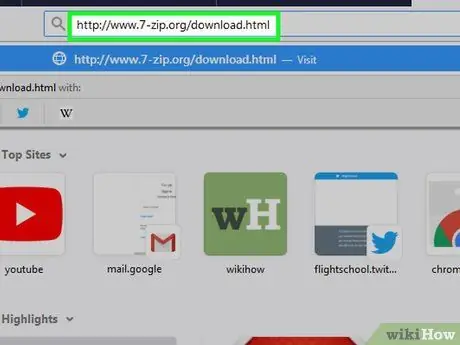
Étape 1. Téléchargez et installez 7-Zip
Ignorez cette étape si vous avez déjà 7-Zip sur votre ordinateur. Pour installer 7-Zip:
- Visitez
- Cliquez sur " Télécharger " sur le côté gauche des options " EXE, en haut de la page.
- Double-cliquez sur le fichier d'installation de 7-Zip.
- Cliquez sur " Oui " lorsque vous y êtes invité.
- Cliquez sur " Installer ”.
- Cliquez sur " proche ” une fois l'installation terminée.
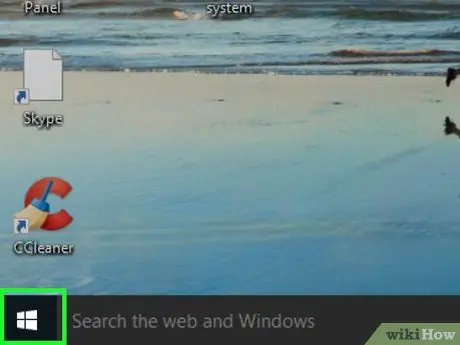
Étape 2. Ouvrez le menu "Démarrer"
Cliquez sur le logo Windows dans le coin inférieur gauche de l'écran. Le menu "Démarrer" s'ouvrira ensuite.
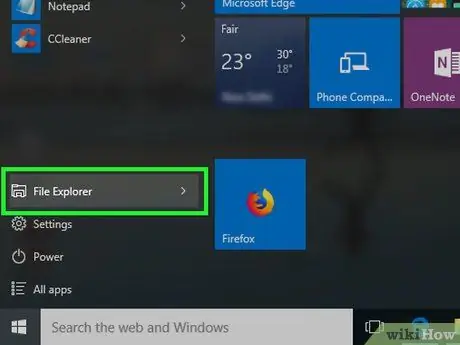
Étape 3. Ouvrez l'explorateur de fichiers
Cliquez sur l'icône du dossier dans le coin inférieur gauche du menu "Démarrer".
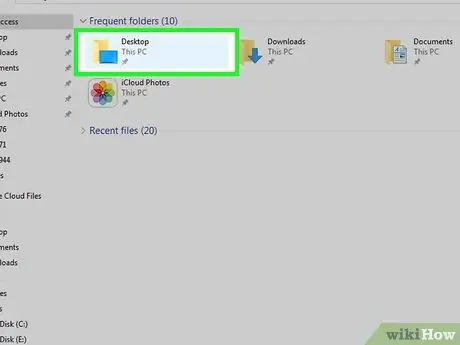
Étape 4. Visitez l'emplacement du dossier GZ
Cliquez sur le dossier contenant le dossier GZ sur le côté gauche de la fenêtre de l'explorateur de fichiers.
Vous devrez peut-être cliquer ou parcourir plusieurs dossiers pour accéder au répertoire de stockage du dossier GZ
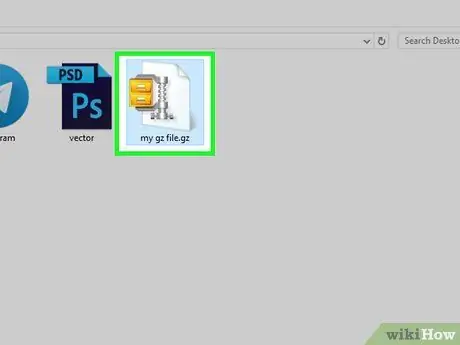
Étape 5. Sélectionnez le dossier GZ
Cliquez sur un dossier pour le sélectionner.

Étape 6. Cliquez sur l'onglet Accueil
Cet onglet se trouve dans le coin supérieur gauche de la fenêtre de l'explorateur de fichiers. Une fois cliqué, la barre d'outils s'affichera sous l'onglet Accueil ”.
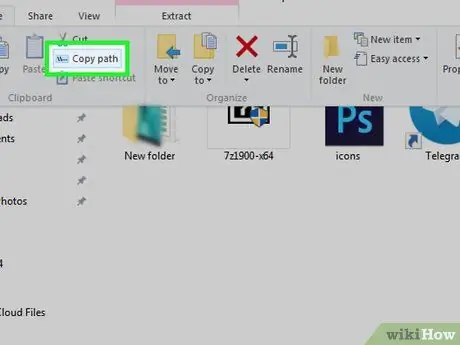
Étape 7. Cliquez sur Copier le chemin
Cette option se trouve dans la section "Presse-papiers" de la barre d'outils " Accueil ”.
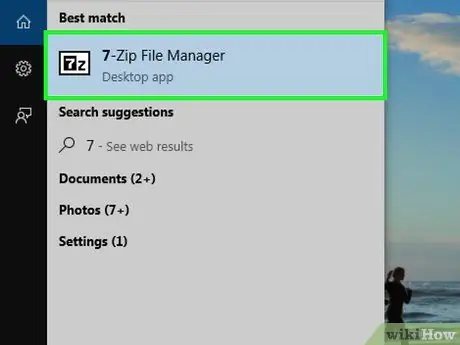
Étape 8. Ouvrez 7-Zip
Cliquez sur l'icône de l'application 7-Zip, qui ressemble à un texte « 7z » en noir et blanc.
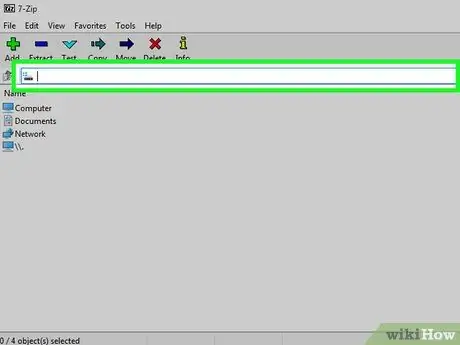
Étape 9. Cliquez sur la barre d'adresse 7-Zip
Cette barre se trouve en haut de la fenêtre 7-Zip, juste en dessous de la rangée de boutons (par exemple " Ajouter ”, “ Extrait ", et d'autres). Après cela, le contenu de la barre sera sélectionné.
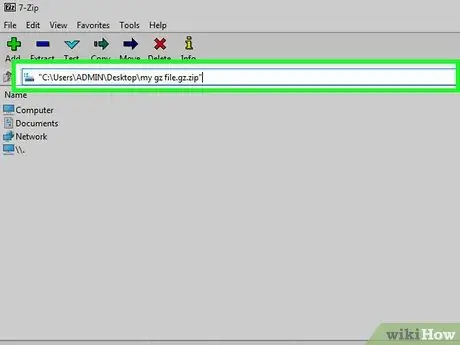
Étape 10. Entrez l'adresse du dossier GZ
Appuyez sur Ctrl+V pour ajouter l'adresse du dossier GZ à la barre d'adresse, puis appuyez sur la touche Entrée. Vous serez redirigé vers le dossier GZ et pourrez voir son contenu par la suite.
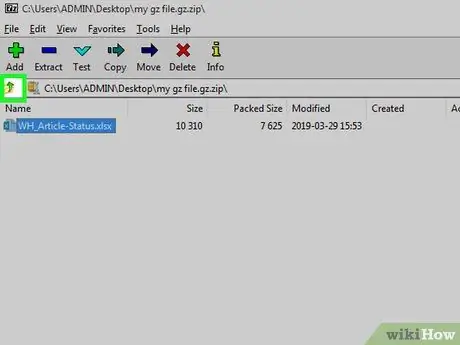
Étape 11. Cliquez sur l'icône du dossier
Cette icône se trouve à l'extrême gauche de la barre d'adresse. Après cela, tout le dossier GZ sera sélectionné afin que vous puissiez extraire tout son contenu dans un dossier normal.
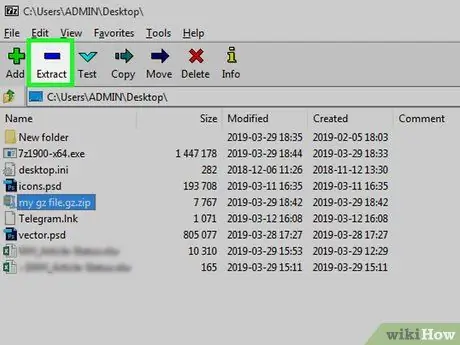
Étape 12. Cliquez sur Extraire
icône -” se trouve dans le coin supérieur gauche de la fenêtre 7-Zip. Une fenêtre pop-up apparaîtra après cela.
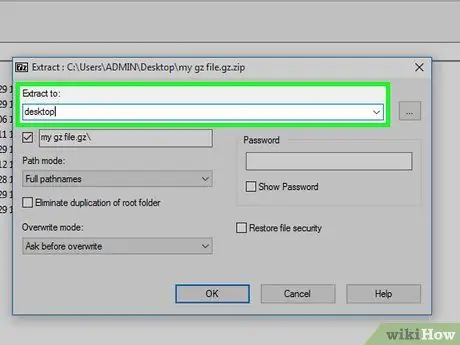
Étape 13. Sélectionnez la destination d'extraction du dossier
Cliquez sur " ⋯" à l'extrême droite de la colonne "Extraire vers", sélectionnez une destination (par exemple " Bureau "), et cliquez sur " d'accord ”.
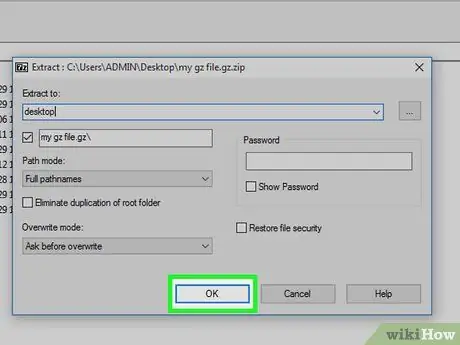
Étape 14. Cliquez sur OK
C'est en bas de la fenêtre. Après cela, la fenêtre se fermera et le contenu du dossier GZ sera extrait dans un dossier normal du répertoire de destination que vous avez spécifié.
Une fois le processus terminé, vous pouvez double-cliquer sur le dossier extrait pour afficher le contenu du dossier GZ
Méthode 2 sur 4: Sur un ordinateur Mac
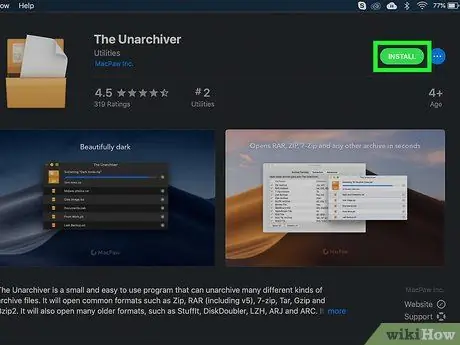
Étape 1. Téléchargez et installez The Unarchiver
Ignorez cette étape si vous avez déjà l'application The Unarchiver sur votre ordinateur. Pour télécharger et installer The Unarchiver:
- Ouvrez l'application Magasin d'applications sur un ordinateur Mac.
- Cliquez sur la barre de recherche dans le coin supérieur droit de la fenêtre.
- Taper " le désarchiveur ” dans la barre de recherche et appuyez sur la touche Retour.
- Cliquez sur " INSTALLER L'APPLICATION " en cours de candidature " Le désarchiveur ”.
- Entrez votre mot de passe Apple ID si vous y êtes invité.
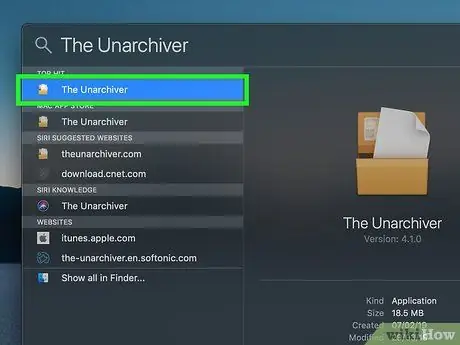
Étape 2. Ouvrez le désarchiveur
Ouvrir le projecteur
tapez unarchiver et cliquez sur " Le désarchiveur " dans la liste déroulante des résultats de la recherche.
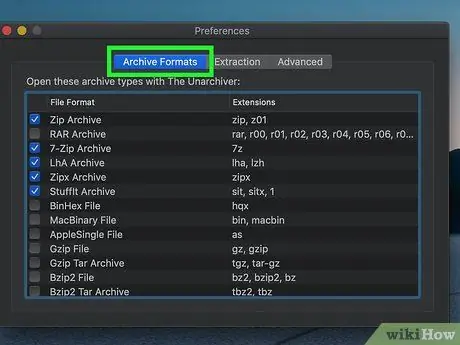
Étape 3. Cliquez sur l'onglet Formats d'archivage
Cet onglet se trouve en haut de la fenêtre Unarchiver.
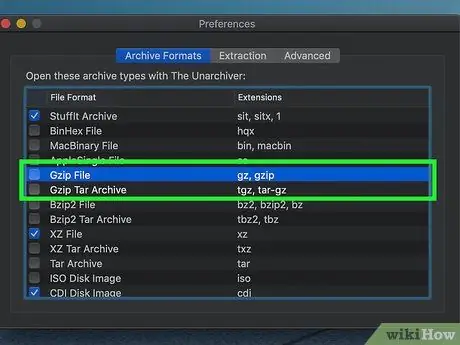
Étape 4. Cochez les cases "Gzip File" et "Gzip Tar Archive"
Ces deux cases sont en haut de la fenêtre. Avec cette option, The Unarchiver peut extraire et ouvrir le dossier GZ.
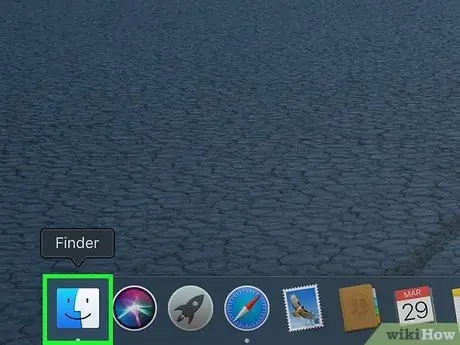
Étape 5. Ouvrez le Finder
Cliquez sur l'icône représentant un visage bleu dans le Dock.
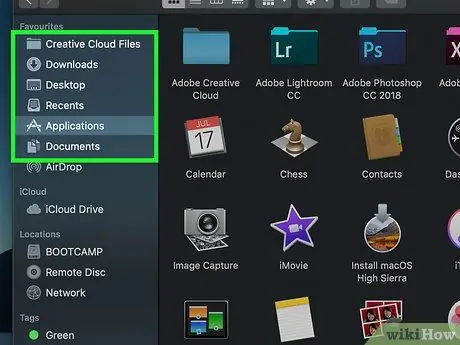
Étape 6. Localisez le dossier GZ
Cliquez sur le répertoire de stockage du dossier GZ sur le côté gauche de la fenêtre du Finder. Vous devrez peut-être cliquer ou parcourir plusieurs dossiers pour accéder au dossier GZ.
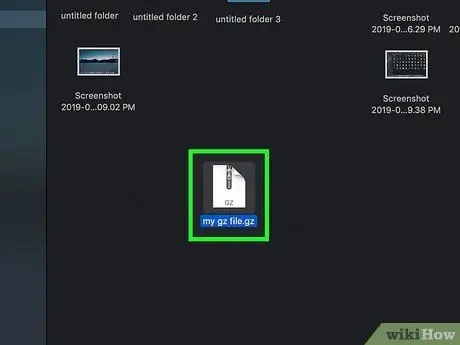
Étape 7. Extrayez le dossier GZ
Vous pouvez extraire le dossier GZ en double-cliquant dessus, bien que vous deviez parfois spécifier un emplacement de sauvegarde et cliquer sur " Extrait " dans le coin inférieur droit de la fenêtre après avoir double-cliqué sur le dossier. Une fois le dossier GZ extrait, vous pouvez ouvrir le dossier extrait comme vous le feriez pour un dossier normal.
- Si vous recevez un message indiquant que The Unarchiver n'a pas pu extraire le contenu du dossier dans le répertoire sélectionné, cliquez sur l'icône du menu Apple dans le coin supérieur gauche de l'écran, sélectionnez " Préférences de système ", Cliquez sur " Sécurité et confidentialité ", cliquez sur l'onglet " Intimité, et sélectionnez le segment " Accessibilité " Cliquez sur l'icône de verrouillage dans le coin inférieur gauche de la fenêtre, entrez le mot de passe, cliquez sur " +", choisir " Le désarchiveur " dans le dossier " Applications ", cliquez sur " Ouvert ”, et verrouillez le menu.
- Vous pouvez également ouvrir le dossier GZ en le sélectionnant, en cliquant sur le menu « Déposer ", choisir " Ouvrir avec, et cliqué sur " Le désarchiveur " dans le menu contextuel.
Méthode 3 sur 4: Sur iPhone
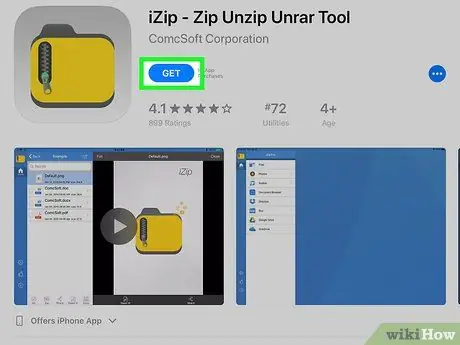
Étape 1. Téléchargez iZip
Ignorez cette étape si iZip est déjà disponible sur votre iPhone. Pour télécharger iZip:
-
ouvert
Magasin d'applications.
- Toucher " Chercher ”.
- Touchez la barre de recherche dans Magasin d'applications.
- Taper " izip, puis touchez " Chercher ”.
- Choisir " AVOIR ”.
- Entrez votre mot de passe Apple ID ou scannez Touch ID.
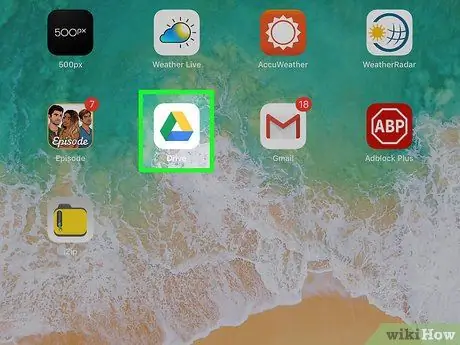
Étape 2. Ouvrez l'emplacement de stockage du dossier GZ
Touchez l'application qui contient le dossier GZ.
Étant donné que la plupart des applications de messagerie ne peuvent pas ouvrir le dossier GZ, votre meilleur pari est d'ouvrir le dossier GZ via un service de stockage en ligne comme Google Drive
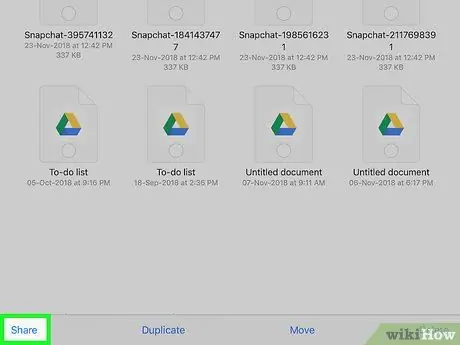
Étape 3. Appuyez sur « Partager »
L'emplacement de cette option diffère selon l'application qui enregistre le dossier GZ. Cependant, vous pouvez généralement trouver l'option dans un coin de la fenêtre/page de l'application. Touchez une option pour ouvrir un menu contextuel en bas de l'écran.
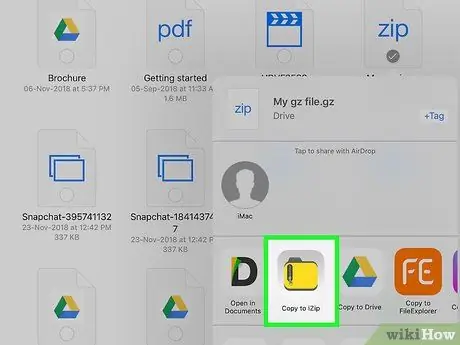
Étape 4. Balayez l'écran et appuyez sur Copier vers iZip
Il s'agit d'une icône de dossier à l'extrême droite de la rangée supérieure de l'application dans le menu contextuel « Partager ». Après cela, iZip sera ouvert.
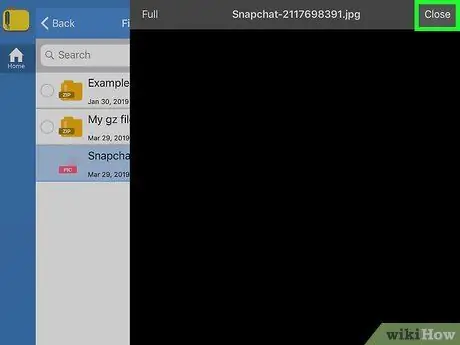
Étape 5. Appuyez sur "X" sur la notification "Pro"
Il se trouve dans le coin supérieur droit de la fenêtre contextuelle. Si vous ne voyez pas de fenêtre vous demandant de mettre à niveau votre service vers iZip Pro, ignorez cette étape.
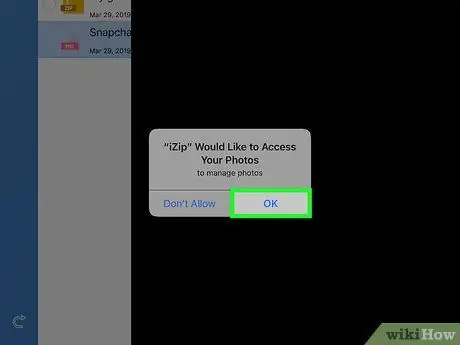
Étape 6. Appuyez sur OK lorsque vous y êtes invité
Vous pouvez voir cette option dans la notification contextuelle avec le message "Voulez-vous extraire tous les fichiers ?". Choisir " d'accord ” pour extraire le fichier de dossier GZ et ouvrir l'emplacement de sauvegarde afin de pouvoir afficher et ouvrir les fichiers de dossier GZ extraits.
Méthode 4 sur 4: Sur un appareil Android
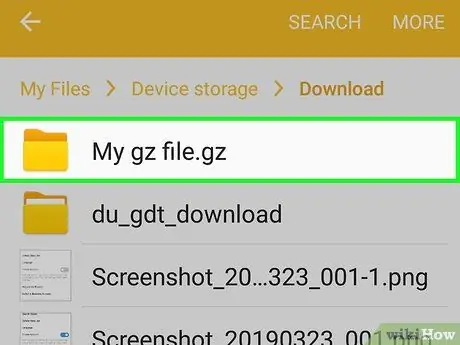
Étape 1. Téléchargez le dossier GZ sur l'appareil Android
Ouvrez l'application qui a enregistré le dossier GZ, sélectionnez le dossier et téléchargez-le sur l'espace de stockage interne de l'appareil.
Ignorez cette étape si le dossier GZ est déjà enregistré sur l'appareil
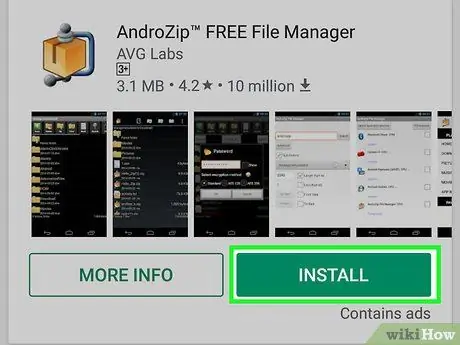
Étape 2. Téléchargez et ouvrez AndroZip
Si AndroZip est déjà installé sur votre appareil, appuyez simplement sur son icône pour l'ouvrir. Pour télécharger AndroZip:
-
ouvert
Jouer au magasin.
- Touchez la barre de recherche (« barre de recherche ”).
- Taper androzip.
- Toucher " Gestionnaire de fichiers GRATUIT AndroZip ”.
- Toucher " INSTALLER ”.
- Choisir " J'ACCEPTE ”.
- Toucher " OUVERT ”.
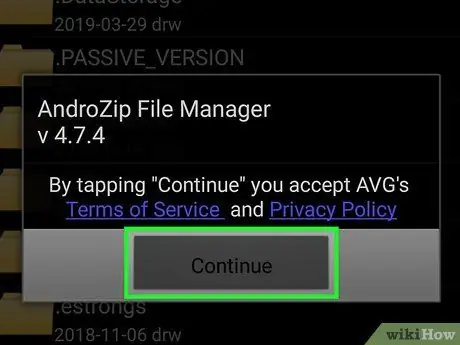
Étape 3. Sélectionnez Continuer
C'est au milieu de la fenêtre pop-up qui apparaît lorsque AndroZip est ouvert.
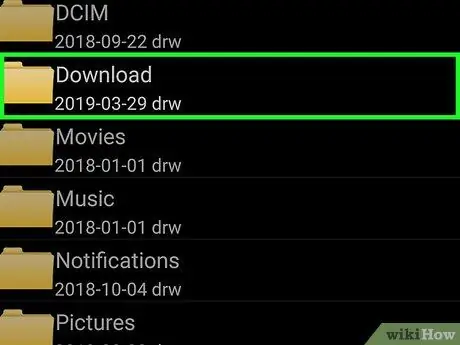
Étape 4. Touchez TÉLÉCHARGEMENTS
Cette option se trouve sur le côté gauche de l'écran. Après cela, une liste des fichiers récemment téléchargés, y compris le dossier GZ, s'affichera à l'écran.
Vous devrez peut-être toucher le " ☰" d'abord pour voir les options.
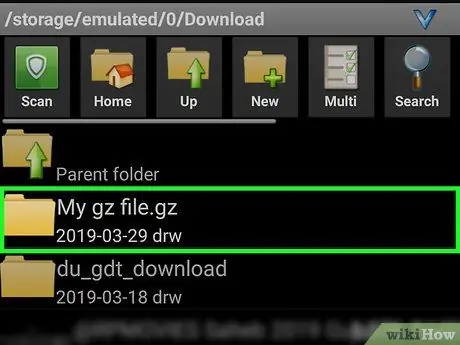
Étape 5. Touchez le dossier GZ
Le dossier sera sélectionné et une fenêtre contextuelle s'affichera.
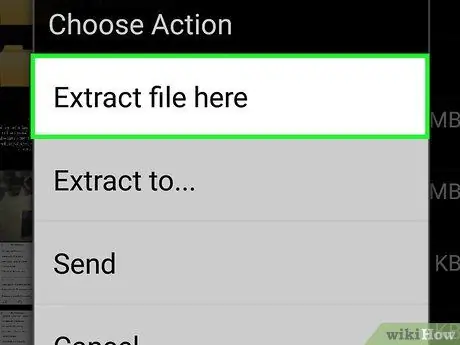
Étape 6. Touchez Extraire le fichier ici
C'est en haut de la fenêtre pop-up. Après cela, le contenu du dossier GZ sera immédiatement extrait dans le TÉLÉCHARGEMENTS » dans l'application AndroZip. Vous pouvez sélectionner les résultats d'extraction pour les ouvrir et les afficher.






